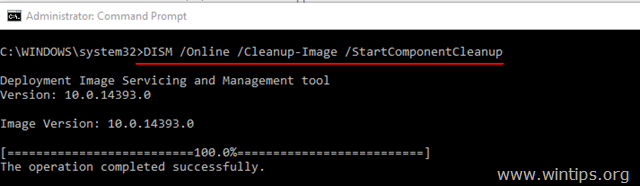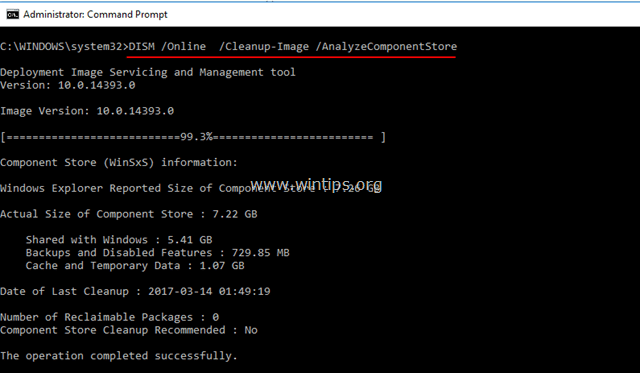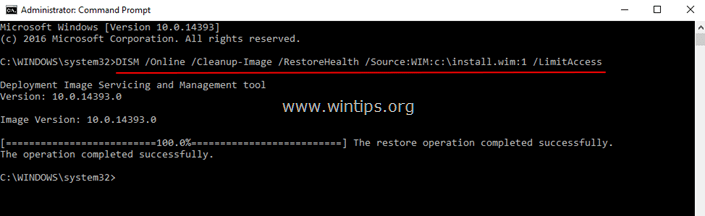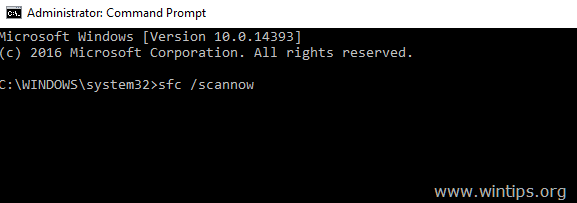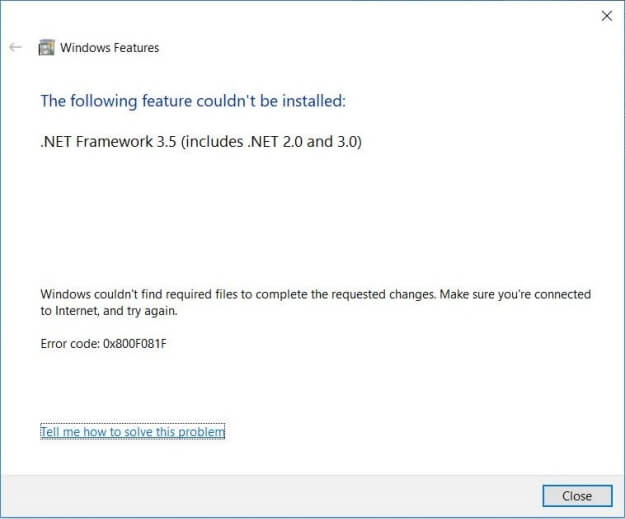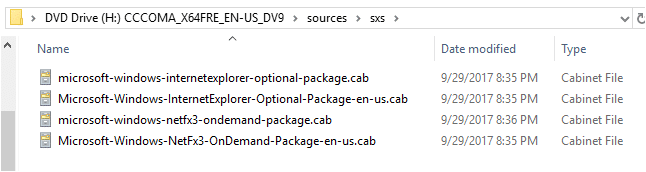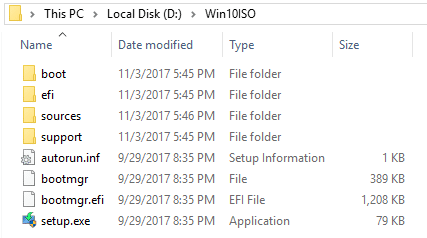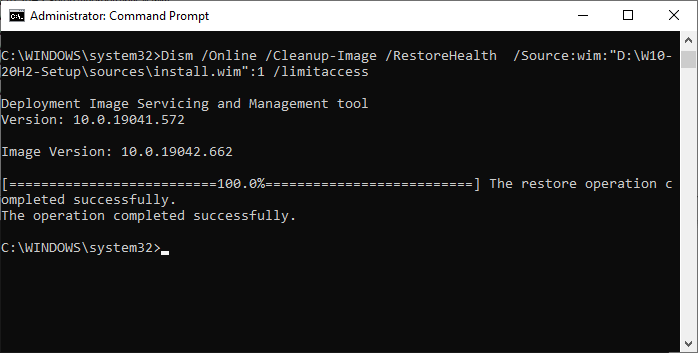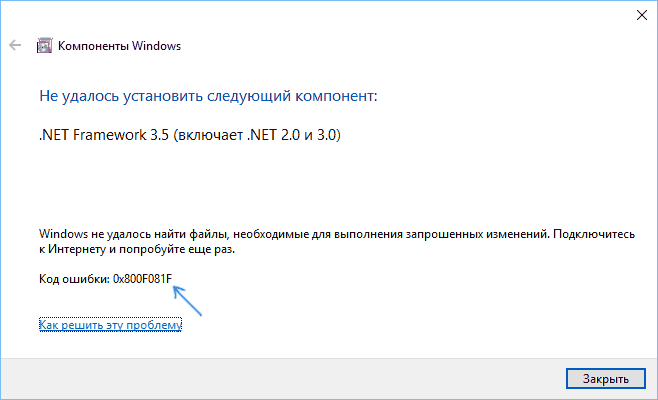Ошибка DISM 0x800f081f или как исправить отсутствие исходных файлов для получения обновлений.
Сразу: статья сложная, как и сам процесс, и состоит из кучи нюансов. Основная команда для решения вопроса приведена в конце текущей статьи, которую я решил дополнить второй частью. Если вы поймёте содержимое команды «ремонта» — пропускайте абзацы, спустившись вниз. По ходу же я объясняю возможные причины проблемы и как запастись тем, что может помочь её разрешить. Итак, ошибка DISM 0x800f081f проявляет себя сразу после попытки пользователя «починить» образ установленной Windows 10 с помощью команды DISM /Online /Cleanup-Image /RestoreHealth. Ошибка проявляет себя дополнением типа
Не удалось найти исходные файлы. Укажите расположение файлов, необходимых для восстановления компонента с помощью параметра «Источник»…
Перед этим консоль cmd с запущенной DISM нередко подзависает на строке прогресса эдак на 60 — 70%%. Далее DISM отсылает нас на офсайт Microsoft и, как обычно, предлагает ознакомиться с логом инструмента. Чаще всего ситуация получает своё развитие с момента, когда Windows 10 отказывается получить последние обновления:
Ошибка может видоизменяться в том же окне настроек обновлений от сеанса к сеансу, но итог один: те или не скачиваются, либо не устанавливаются:
Причина ошибки DISM 0x800f081f
Флаг DISM /RestoreHealth, как уже указывалось в статье Как починить Windows 10 с помощью DISM, предназначен для исправления проблем с образом Windows 10, используя узел Windows Update. Но если DISM обнаружила, что необходимых для исправления ошибки файлов не хватает, она просит указать дополнительный (к Windows Update) источник. Такие проблемы возникают в тот момент, когда некоторые параметры системы оказываются тесно завязаны со доустановленными средами. И которые обновить с помощью средств WU уже нельзя — чаще всего просто по причине устаревания (когда более новая версия обновления какого-то компонента подменяет предыдущее или поглощает его). Для Windows, кстати, это обычное явление. По опыту скажу — чем более обновлена (читай — обременена) ваша «старая» версия обновлёнными функциями, тем меньше надежды на DISM. Увы. В некоторых случаях это просто неминуемая пичалька. Кроме того, если ваша Windows 10 стала таковой после Windows 7 или Windows 8, я вам вообще вряд ли помогу. Так что перед любыми манипуляциями удостоверьтесь, что запущенная от имени администратора команда
sfc /scannow
отработала и не нашла ошибок или всё починила. Она также хранит свои логи по адресу %windir%logscbscbs.log, в котором можно посмотреть на проделанное. Так что (понимаю, что не до этого вам сейчас) есть смысл взглянуть на информацию о команде SFC. Также убедитесь в том, что вы попытались исправить ошибки в хранилище. Итак:
- хранилище компонентов Windows повреждено. Возможно, просто не хватает нескольких конкретных файлов и …
- … Windows не может залезть на сервера обновления, чтобы их восстановить.
- вы указываете на директорию с файлами восстановления, но там таких нет (кривой образ или не те функции).
- вы пытаетесь установить фишку, обращаясь к папке или файлам, на которые у вас нет доступа (часто снятия атрибута ТОЛЬКО ДЛЯ ЧТЕНИЯ должно хватить).
- набор файлов установки повреждён, не полный или содержит неверную (по отношении к уже установленной) версию установки.
Статья эта, как я уже говорил, дополнена второй частью «Причины ошибки DISM Не удалось найти исходные файлы.», в которой я попробовал разобрать различные подходы к решению ошибки со стороны среды DISM, характерной для проблемы «Не удалось найти исходные файлы«. Настоятельно рекомендую прочесть, если в процессе работы по этой статье вы столкнётесь с другими ошибками.
Перед началом работ…
В консоли команд cmd от имени администратора наберите поэтапно:
net stop wuauserv cd %systemroot%SoftwareDistribution ren Download Download.old net start wuauserv net stop bits net start bits net stop cryptsvc cd %systemroot%system32 ren catroot2 catroot2old net start cryptsvc
Обходим WSUS
Проверьте, есть ли в реестре такой ключ:
HKEY_LOCAL_MACHINESOFTWAREPoliciesMicrosoftWindowsWindowsUpdateAU
Есть? Параметр UseWUServer выводите в 0. Если ни ключа ни параметра нет, переходите к другому ключу:
HKEY_LOCAL_MACHINESOFTWAREPoliciesMicrosoftWindowsWindowsUpdate
параметр DisableWindowsUpdateAccess в 0 стой же перезагрузкой. Попробуйте DISM снова.
Что понадобится для дальнейшей работы, если не сработало?
- Валидный install.wim файл тех же версии, выпуска и языковой сборки Windows 10, что и ваша
- не менее 10 Гб свободного места на диске С:.
Напомню, что файл install.wim располагается по адресу
Скачанный_диск-или-папкаsourcesinstall.wim
установочного устройства с файлами Windows 10. Скачать образ ISO и вытащить файл из него можно легально с помощью двух способов:
- (1) утилиты Media Creation Tool . Если не получилось, скачайте программу у меня:
Загрузить утилиту для скачивания ISO Windows10 с К76
- (2) утилиты создания загрузочной флешки Rufus.
Второй способ быстрее и абсолютно надёжен, но первый можно считать вполне официальным:
Чаще всего указанный файл install.wim «поставляется» в чистом виде; иногда — в составе почти одноимённого install.esd. Для монтирования образа я традиционно использую Daemon Tools, хотя прекрасно подойдёт и встроенный инструментарий в Windows 10 через Монтировать. У меня все образы идут с готовым для работы install.wim. Если у вас файл install.esd, читайте следующий абзац; если везёт, как и мне, переходите к следующему.
Если у вас install.esd
- Очередной нюанс перед тем как начать: ESD файлы из установочного образа чаще всего нехотя воспринимаются средой DISM в качестве корректного источника. Посему сами «мелко-мягкие» разрабы советуют начать с конвертации ESD в WIM. У меня лично нет сколь-нибудь серьёзной статистики по этому поводу, но по отзыву некоторых юзеров использование ESD действительно возвращало ошибку, несмотря на верно выбранный образ и правильный синтаксис команды. Команда же(в той же DISM) для этого проста
dism /Export-Image /SourceImageFile:папка:гдележитобразISOinstall.esd /SourceIndex:X /DestinationImageFile:папка:гдебудетлежатьновыйISOinstall.wim /Compress:Max /CheckIntegrity
Не получается? Воспользуйтесь программами PowerISO или утилитой не для слабонервных ESD2WIM-WIM2ESD.cmd. В первой можно конвертировать ESD в WIM и обратно в графическом интерфейсе программы. Во второй — придётся указывать на файл вручную.
- Если решили продолжить — продолжаем. Копируем install.esd файл в корень диска С — оттуда нам будет лучше с ним работать напрямую. Файл лежит в папке sources смонтированного образа. Вы его не пропустите, т.к он самый большой.
ВНИМАНИЕ: все окна проводника Windows перед следующими командами закрыть.
- Теперь запускаем консоль cmd от имени администратора и командой
cd
- Переходим в корень нашего диска. Смотрим состав перекочевавшего сюда файла:
dism /Get-WimInfo /WimFile:install.esd
В моём файле 6 выпусков (если вы скачали предложенными мною способами, у вас меньше или так же). Я использую вариант Windows 10 Pro. Вы можете узнать о своей тут же из консоли, набрав команду:
winver
- Моему выпуску в консоли присвоен индекс 4. Извлекаем нужный install.wim из install.esd:
dism /export-image /SourceImageFile:install.esd /SourceIndex:4 /DestinationImageFile:install.wim /Compress:max /CheckIntegrity
По окончании процесса распаковки вы должны увидеть файл install.wim в той же директории диска. Переходим к действиям в следующем абзаце, начиная с команды очистки хранилища компонентов.
Если у вас файл install.wim
Нам достаточно скопировать файл также как и в предыдущем абзаце — в корень диска С.
ВНИМАНИЕ: все окна проводника Windows закрыть.
После этого запускаем консоль cmd от имени администратора и проверяем список выпусков Windows:
cd
dism /Get-WimInfo /WimFile:install.wim
Так как у меня установлена Windows 10 Pro, я чуть позже выберу индекс 4. Но для начала мне нужно очистить собственное хранилище компонентов от установленных ранее «обновлённых» файлов. В надежде, конечно, что эти «обновлённые» устаревшие файлы (вместе с другими) будут удалены:
DISM /Online /Cleanup-Image /StartComponentCleanup
А теперь следуем стандартной процедуре анализа состояния образа Windows 10 и применению исправления ошибок, как уже описывалось в статье Как починить Windows 10 с помощью DISM. Вводим поочерёдно:
DISM /Online /Cleanup-Image /AnalyzeComponentStore
DISM /Online /Cleanup-Image /RestoreHealth /Source:WIM:c:install.wim:4 /LimitAccess
Ещё раз акцентирую внимание на индексе файла — у меня 4. Ждём окончания ремонта. И, как всегда по окончании работ, запускаем старую-добрую проверку системных файлов:
sfc /scannow
Пока всё. Ошибка DISM 0x800f081f вас не должна более побеспокоить. До появления следующей устаревшей версии какого-либо компонента. Успехов нам всем.
На чтение 4 мин. Просмотров 2.7k. Опубликовано 17.04.2021
Все версии операционной системы Windows поставляются с множеством различных инструментов и утилит, которые доступны пользователям Windows, если Windows когда-либо потребуется какой-либо ремонт. Одним из таких инструментов является инструмент развертывания образов и управления обслуживанием (DISM). Инструмент DISM можно использовать через любую командную строку (с соответствующими привилегиями) и можно использовать для проверки состояния сетевого или автономного образа Windows и исправления образа Windows, который был поврежден или нуждается в каком-либо другом ремонте. Ниже приводится одна из наиболее часто используемых командных строк DISM:
DISM/Online/Cleanup-Image/RestoreHealth
Эта конкретная командная строка используется для восстановления онлайн-образа Windows. Часть этой команды RestoreHealth в первую очередь инструктирует DISM восстановить онлайн-образ Windows, но также открывает пользователю возможность указать дополнительные источники восстановления, в которых DISM может искать файлы, необходимые для восстановления онлайн-образ Windows. Однако при запуске этой командной строки в Windows 10 некоторые пользователи Windows могут столкнуться с ошибкой и появлением следующего сообщения об ошибке.
« Ошибка: 0x800f081f Не удалось найти исходные файлы. »

В этом сообщении об ошибке в основном говорится, что DISM не удалось найти файлы, необходимые для исправления образа Windows в Интернете в их местоположение по умолчанию. Чтобы решить эту проблему, необходимо либо запустить очистку компонентов, а затем сканирование SFC, либо предоставить DISM расположение, содержащее файлы, необходимые для восстановления образа. Вы также можете исправить это, обновив Windows с помощью средства создания мультимедиа на веб-сайте Microsoft.
Содержание
- Метод 1. Выполнение очистки компонентов
- Метод 2: получение исходного кода из образа Windows
- Метод 3: Обновление Windows
Метод 1. Выполнение очистки компонентов
Используя переключатель очистки компонентов DISM, вы можете очистить образ и снова заставить все работать правильно. Вот как это сделать.
- Откройте меню “Пуск”, введите cmd , щелкните правой кнопкой мыши и Запуск от имени администратора .
- В командной строке с повышенными привилегиями введите следующие команды в том же порядке:
dism.exe/online/Cleanup-Image/StartComponentCleanup
sfc/scannow
- Дождитесь выполнения этих команд, а когда они будут выполнены, запустите: Dism/Online/Cleanup-Image/RestoreHealth
На этом этапе Dism/Online/Cleanup-Image/RestoreHealth должен снова работать.
Метод 2: получение исходного кода из образа Windows
Используя свежий образ Windows 10, вы можете запустить команду DISM, указав расположение, которое содержит файлы, необходимые для восстановления образа..
- С тех пор, как MS удалила iso-файлы tech bench, доступно не так много источников. Однако отсюда вы можете получить дампы образов.
- После загрузки ISO-образа Windows 10 вам необходимо смонтировать его на свой компьютер, чтобы компьютер извлек его и затем имел к нему доступ. . Чтобы смонтировать ISO-файл в Windows, перейдите сюда и выполните действия, относящиеся к используемой вами версии Windows.
- Откройте меню «Пуск», введите cmd , щелкните правой кнопкой мыши и выполните Запуск от имени администратора .
- В командной строке с повышенными привилегиями введите следующую команду, заменив X на каталог, в котором находится ISO-файл Windows 10. загруженное ранее монтируется:
DISM/Online/Cleanup-Image/RestoreHealth/source:WIM:X:SourcesInstall.wim:1/LimitAccess
- Дождитесь выполнения команды, и на этот раз DISM должен успешно восстановить образ Windows. .
Убедитесь, что вы загрузили ISO-файл Windows 10 по ссылке для дампа Tech Bench, указанной выше, поскольку в результате вы получите ISO-образ, содержащий Install.wim. файл, который вам нужен. При загрузке ISO-образа Windows 10 из Microsoft Media Creation Tool вы получите ISO-образ, содержащий файл Install.esd, который практически бесполезен для исправления ошибки 0x800f081f.
Метод 3: Обновление Windows
Хотя это долгий процесс, он решает проблему путем переустановки всего ядра Windows с последним образом от Microsoft, что устраняет проблему. . Этот инструмент будет работать в Windows 7, Windows 8.1 или Windows 10.
- Получите средство создания Windows 10 Media отсюда.
- Запустите исполняемый файл с вашего ПК. Вам необходимо запустить это от имени администратора.
- Примите условия лицензии и выберите Обновить этот компьютер сейчас в Что вы хотите сделать ? , а затем нажмите кнопку “Далее”.
- Инструмент начнет загрузку, а затем установку Windows 10. Внимательно следуйте инструкциям, чтобы завершить обновление.
- По завершении , у вас должна быть свежая копия Windows с целым файлом. Нет необходимости запускать Dism/Online/Cleanup-Image/RestoreHealth , но вы можете запустить его, чтобы узнать, решена ли ваша проблема.
Ошибка DISM 0x800f081f часто возникает после запуска команды «DISM / Online / Cleanup-Image / RestoreHealth» на компьютере под управлением Windows 10 или Windows 8, чтобы восстановить образ Windows.
«Ошибка 0x800f081f, Исходные файлы не найдены.
Используйте параметр «Источник», чтобы указать расположение файлов, необходимых для восстановления функции… »
Команда «DISM / RestoreHealth» используется для устранения проблем путем поиска в обновлениях Windows (или WSUS) для замены поврежденных файлов. Если по какой-либо причине DISM не может файлы, необходимые для восстановления образа Windows, необходимо указать дополнительное расположение в качестве источника восстановления соответствующих файлов.
В этом руководстве вы найдете подробные инструкции по устранению ошибки DISM Error 0x800f081 в Windows 10 или Windows 8.
Как исправить ошибку DISM 0x800f081f в Windows 10/8
Чтобы устранить ошибку «DISM / Online / Cleanup-Image / RestoreHealth» 0x800f081f, необходимо указать действительный * файл образа Windows (install.wim), который содержит все файлы, необходимые для процесса восстановления.
* The install.wim файл должен быть той же версии Windows, Edition Язык как установленная версия Windows.
install.wim Файл содержится на любом установочном носителе Windows в папке «sources» (sources install.wim). **
** Если вы загрузили Windows 10 ISO, используя инструмент создания медиа, вы поймете, что в папке «sources» вместо install.wim вы найдете install.esd файл. install.esd содержит несколько версий Windows 10, так что есть необходимость извлечь действительный образ Windows 10 (в соответствии с установленной версией Windows Edition, чтобы использовать его с DISM, в противном случае DISM отобразит ошибку «Исходные файлы не найдены — 0x800f081f». Подробные инструкции для этого можно найти в Шаге 2 ниже.
Если у вас нет установочного носителя Windows, следуйте инструкциям в шаге 1, чтобы получить его. ***
*** Предложение: продолжите и загрузите установочный носитель Windows, следуя инструкциям в шаге 1, даже если у вас уже есть.
Шаг 1. Загрузите установочный носитель Windows в формате ISO.
1. По ссылкам ниже запустите Media Creation Tool в соответствии с вашей версией Windows.
-
- Загрузить Windows 10 Media Creation Tool
- Загрузить Windows 8.1 Media Creation Tool
2. принимать Условия лицензии.
3. выберите Создать установочный носитель для другого ПК и нажмите следующий.
4. Нажмите следующий на экране «Выбор языка, архитектуры и издания».
5. Выбрать Файл ISO и нажмите Следующий.
6. Выберите место загрузки для файла Windows ISO и нажмите Сохранить.
7. Будьте терпеливы, пока загрузка не будет завершена, а затем перейдите к следующему шагу.
Шаг 2. Извлеките файл install.wim из файла install.esd.
1. Когда загрузка будет завершена, щелкните правой кнопкой мыши на Windows ISO-тьфу ты скачал и выбрал гора. *
* Примечание. Если вы используете Windows 8 / 8.1, прочитайте эту статью: Как монтировать файлы ISO.
2. Из смонтированного файла Windows ISO, копия install.esd файл из папки «sources» (например, D: sources install.esd) в корень папка из диск C: *
* например В этом примере буква диска подключенного ISO-файла Windows D:
3. Щелкните правой кнопкой мыши на Начало меню и выберите Командная строка (Admin).
4. Тип CD перейти в корневую папку диска C:
5. Затем введите следующую команду и нажмите Войти, чтобы узнать, какие образы находятся внутри файла «install.esd»:
- dism / Get-WimInfo /WimFile:install.esd
6. В соответствии с установленной версией Windows 10 запишите номер индекса. *
* Например: если вы установили Windows 10 Home edition в вашей системе, то индекс будет «2».
7. Затем дайте команду ниже, чтобы извлечь соответствующий вашей версии Windows файл «install.wim» (номер индекса): *
- dism / export-image /SourceImageFile:install.esd / SourceIndex: IndexNumber /DestinationImageFile:install.wim / Сжать: max / CheckIntegrity
* Заметка: Замените IndexNumber в соответствии с установленной версией Windows 10.
например В этом примере (для компьютера под управлением Windows 10 Home) мы хотим извлечь файл install.wim с номером индекса = 2. Итак, команда будет:
- dism / export-image /SourceImageFile:install.esd / SourceIndex: 2 /DestinationImageFile:install.wim / Сжать: max / CheckIntegrity
7. Когда процесс будет завершен, вы должны найти экспортированный install.wim на диске C: (C: install.wim).
8. Перейдите к следующему шагу.
Шаг 3. Запустите DISM Tool для восстановления образа Windows.
Важный: Следуйте приведенным ниже шагам, в точности как указано:
1. Щелкните правой кнопкой мыши на Начало меню и выберите Командная строка (Admin).
2. Введите следующую команду и нажмите Войти:
- DISM / Online / Cleanup-Image / StartComponentCleanup
3. По завершении операции введите следующую команду (и нажмите Войти).
- DISM / Online / Cleanup-Image / AnalyzeComponentStore
4. Наконец, восстановите образ Windows, указав «C: install.wim» в качестве источника известных исправных файлов, введя следующую команду:
- DISM / Online / Cleanup-Image / RestoreHealth /Source:WIM:c:install.wim:1 / LimitAccess
5. После завершения процесса восстановления здоровья введите следующую команду (и нажмите Войти) завершить процесс ремонта:
- SFC / SCANNOW
5. Когда сканирование SFC завершено, значит, все готово!
Дополнительная помощь: Если вы все еще сталкиваетесь с «Исходными файлами не удалось найти» после выполнения приведенных выше инструкций, продолжайте устранять неполадки, прочитав инструкции в этом руководстве:
- Не удается найти исходные файлы FIX DISM в Windows 10/8 (Руководство по устранению неполадок)
Удачи! Дайте мне знать, если это руководство помогло вам, оставив свой комментарий о вашем опыте. Пожалуйста, любите и делитесь этим руководством, чтобы помочь другим.
При выполнении следующей команды DISM ошибка 0x800F081F может появиться в некоторых системах. Такая же ошибка возникает при установке .NET Framework в Windows 10.if(typeof __ez_fad_position!=’undefined’){__ez_fad_position(‘div-gpt-ad-winhelponline_com-medrectangle-3-0′)};if(typeof __ez_fad_position!=’undefined’){__ez_fad_position(‘div-gpt-ad-winhelponline_com-box-3-0’)};
Dism / Online / Cleanup-Image / RestoreHealthОшибка: 0x800f081f Не удалось найти исходные файлы. Используйте параметр «Источник», чтобы указать расположение файлов, необходимых для восстановления функции. Для получения дополнительной информации об указании исходного местоположения см. Http://go.microsoft.com/fwlink/?LinkId=243077.
Ошибка DISM: 0x800f081f — исходные файлы не найдены
DISM.log
Ошибка DISM Диспетчер пакетов DISM: PID = 13368 TID = 5124 Не удалось завершить изменения. - CDISMPackageManager :: Internal_Finalize (час: 0x800f081f) Ошибка DISM Диспетчер пакетов DISM: PID = 13368 TID = 5124 Исходные файлы не могут быть найдены; их расположение необходимо указать с помощью параметра / source для восстановления функции. - GetCbsErrorMsg Ошибка DISM Диспетчер пакетов DISM: PID = 13368 TID = 5124 Ошибка обработки изменений пакета с параметром сеанса CbsSessionOptionRepairStoreCorruption - CDISMPackageManager :: RestoreHealth (hr: 0x800f081f) Ошибка DISM Диспетчер пакетов DISM: PID = 13368 TID = 5124 Исходные файлы не могут быть найдены; их расположение необходимо указать с помощью параметра / source для восстановления функции. - GetCbsErrorMsg Ошибка DISM Диспетчер пакетов DISM: PID = 13368 TID = 5124 Не удалось восстановить работоспособность образа. - CPackageManagerCLIHandler :: ProcessCmdLine_CleanupImage (час: 0x800f081f) Ошибка DISM Диспетчер пакетов DISM: PID = 13368 TID = 5124 Ошибка при обработке команды cleanup-image. - CPackageManagerCLIHandler :: ExecuteCmdLine (час: 0x800f081f)CBS.log
CBS Exec: обработка завершена, сеанс (устранение повреждений): 30459372_734419507 [HRESULT = 0x800f081f - CBS_E_SOURCE_MISSING] Сеанс CBS: 30459372_734419507 не удалось выполнить операцию обнаружения и восстановления повреждений хранилища. [HRESULT = 0x800f081f - CBS_E_SOURCE_MISSING] Сессия CBS: 30459372_734419507 завершена. Ошибка загрузки: 0x80240022 [Неизвестная ошибка], требуется перезагрузка: нет [HRESULT = 0x800f081f - CBS_E_SOURCE_MISSING] CBS не удалось FinalizeEx с использованием рабочего сеанса [HRESULT = 0x800f081f]Та же ошибка (0x800F081F – CBS_E_SOURCE_MISSING) может возникнуть при попытке установить .NET Framework 3.5 с помощью дополнительных функций.
Windows не смогла найти файлы, необходимые для внесения запрошенных изменений. Убедитесь, что вы подключены к Интернету, и повторите попытку: Код ошибки: 0x800F081F
DISM.log
Не удалось найти исходные файлы. Используйте параметр «Источник», чтобы указать расположение файлов, необходимых для восстановления функции. Дополнительные сведения об указании исходного местоположения см. На странице http://go.microsoft.com/fwlink/?LinkId=243077. Файл журнала DISM можно найти в C: Windows Logs DISM DISM.log 0x800F081F - CBS_E_SOURCE_MISSING
В этом посте рассказывается, как исправить установку .NET Framework и ошибку DISM. 0x800f081f в Windows 10.if(typeof __ez_fad_position!=’undefined’){__ez_fad_position(‘div-gpt-ad-winhelponline_com-box-4-0’)};
Причина
Ошибка 0x800F081F при запуске установки DISM или .NET Framework может возникать по одной из следующих причин:
if(typeof __ez_fad_position!=’undefined’){__ez_fad_position(‘div-gpt-ad-winhelponline_com-medrectangle-4-0’)};
- Хранилище компонентов повреждено или в нем отсутствуют несколько файлов.
- Система не может получить доступ к серверам Центра обновления Майкрософт для восстановления недостающих файлов.
- Местоположение, указанное в пути, не содержит файлов, необходимых для установки функции.
- Пользователь, который пытается установить эту функцию, не имеет доступа как минимум на ЧТЕНИЕ к местоположению и файлам.
- Набор установочных файлов поврежден, неполный или недействителен для используемой версии Windows.
СВЯЗАННЫЕ: [Исправить] Ошибка .NET Framework 3.5 0x800f0950 в Windows 10
СОДЕРЖАНИЕ
- Решение 1. Обойдите WSUS перед установкой .NET Framework или запуском DISM
- Решение 2. Запустите DISM или установите .NET Framework из локального источника (в автономном режиме)
- Ошибка установки .NET Framework из локального источника
- Запустите DISM из локального источника
Исправлено: ошибка DISM и .NET Framework 0x800f081f
Вариант 1. Обойти WSUS
Если ваш компьютер настроен на использование сервера WSUS или SCCM вашей компании, временно обойдите WSUS / SCCM с помощью следующего редактирования реестра (требуются права администратора).
- Щелкните правой кнопкой мыши «Пуск» и выберите «Выполнить».
- Тип regedit.exe и жмем ОК
- Перейдите в следующий раздел реестра, если он существует:
HKEY_LOCAL_MACHINE SOFTWARE Policies Microsoft Windows WindowsUpdate AU
(Если указанная выше ветка реестра или значение UseWUServer не существует, значит, политика сервера WU не задана. В этом случае переходите к шагу 5.)
- На правой панели, если значение с именем UseWUServer существует, установите его данные на 0
- Перейдите к следующему ключу:
HKEY_LOCAL_MACHINE SOFTWARE Policies Microsoft Windows WindowsUpdate
- Удалите значение с именем DisableWindowsUpdateAccess если он существует.
- Закройте редактор реестра.
- Перезагрузите Windows.
Теперь ваш компьютер настроен на получение файлов или пакетов с серверов Microsoft Windows Update, а не с сервера WSUS или SCCM в вашей офисной сети.
После перезапуска Windows вы сможете запустить командную строку DISM или успешно установить .NET Framework. После подключения компьютера к Интернету запустите командную строку DISM (или установите .NET Framework). DISM автоматически извлекает недостающие файлы с серверов Microsoft.
Установить .NET Framework
Теперь запустите эту команду, если вы хотите установить .NET Framework:
DISM / онлайн / включить-функцию / имя: NetFX3 / Все
Кроме того, вы можете установить его с помощью функций Windows (optionalfeatures.exe)
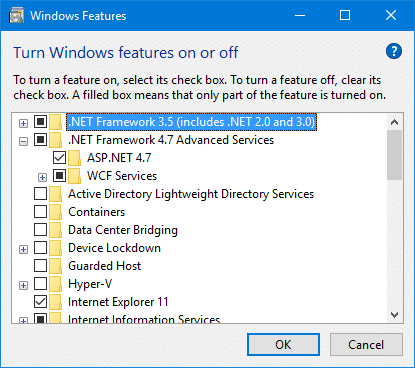
Если это не помогло, следуйте инструкциям в варианте 2 ниже.
Вариант 2. Запустите DISM или установите .NET Framework из локального источника установки (в автономном режиме)
Исправление ошибки .NET Framework 0x800f081f
Чтобы исправить ошибку 0x800F081F при установке .NET Framework укажите локальный исходный путь (т. е. смонтированный установочный диск ISO или USB).
1) Загрузите новую копию Windows 10 ISO с сайта Microsoft.if(typeof __ez_fad_position!=’undefined’){__ez_fad_position(‘div-gpt-ad-winhelponline_com-large-leaderboard-2-0’)};
2) Установите ISO на букву диска — например, E: .
В источники sxs Папка на установочном диске ISO или USB содержит следующие файлы пакетов по запросу, которые необходимы для установки .NET Framework в автономном режиме:if(typeof __ez_fad_position!=’undefined’){__ez_fad_position(‘div-gpt-ad-winhelponline_com-leader-1-0’)};
- microsoft-windows-netfx3-ondemand-package ~ 31bf3856ad364e35 ~ amd64 ~~ .cab
- Microsoft-Windows-NetFx3-OnDemand-Package ~ 31bf3856ad364e35 ~ amd64 ~ en-US ~ .cab
(Если у вас есть установочный диск Windows 10 с разной архитектурой, обязательно используйте правильную папку «Источники». Для версии x64 путь может быть H: x64 источники sxs а для x86 путь H: x86 источники sxs.)
3) Чтобы установить .NET Framework, используя локальный источник установки (например, H: Sources с установочного диска USB или смонтированного ISO), выполните соответствующую команду:
DISM / Online / enable-feature / имя функции: NetFX3 / All / Source: H: sources sxs / LimitAccess (или) DISM / Online / enable-feature / имя функции: NetFX3 / All / Source: H: x86 sources sxs / LimitAccess (или) DISM / Online / enable-feature / имя функции: NetFX3 / All / Source: H: x64 sources sxs / LimitAccess
Вы должны увидеть следующий результат:
Включение функции (-ов) [========================== 100,0% ===================== =====] Операция завершилась успешно.
Или, если вы предпочитаете PowerShell вместо DISM, используйте эту команду для установки .NET Framework с использованием локального источника установки:
Enable-WindowsOptionalFeature –Online –FeatureName "NetFx3" –Source H: sources sxs -LimitAccess (или) Enable-WindowsOptionalFeature –Online –FeatureName "NetFx3" –Source H: x86 sources sxs -LimitAccess (или) Enable-WindowsOptionalFeature –Online –FeatureName "NetFx3" –Source H: x64 sources sxs -LimitAccess
Исправление ошибки DISM 0x800f081f
Решение ошибки DISM 0x800f081f было бы загрузить свежий ISO-образ от Microsoft, добавить установочный диск Windows 10 и упомянуть его как источник восстановления при запуске команды DISM. Slipstreaming — это процесс интеграции обновлений (и драйверов, при необходимости) и создания обновленного установочного диска Windows 10 или ISO.
- Выполните действия, описанные в статье Slipstream Windows 10, чтобы создать установочный диск Windows 10 со скользящим потоком.
- Затем откройте командную строку с повышенными привилегиями или командную строку администратора.
- Файлы ISO, загруженные из Microsoft, содержат несколько выпусков Windows 10. Вам нужно найти индекс, соответствующий выпуску Windows, который вы собираетесь восстановить. Вы можете найти его с помощью командной строки Get-Wiminfo DISM.
- Найдите список указателей и соответствующие выпуски, найденные в install.wim, выполнив следующую команду:
DISM / get-wiminfo /wimfile:"E:sourcesinstall.wim "
… куда E: — буква диска подключенного ISO или установочного DVD-диска Windows.
В случае ISO-образов, загруженных из Microsoft, вы увидите больше индексов (Значение: несколько образов Windows или разных выпусков объединены в install.wim). Например, вот список индексов, содержащихся в Windows 10 ISO (может варьироваться от сборки ISO к сборке ISO) от Microsoft:
if(typeof __ez_fad_position!=’undefined’){__ez_fad_position(‘div-gpt-ad-winhelponline_com-large-mobile-banner-1-0′)};if(typeof __ez_fad_position!=’undefined’){__ez_fad_position(‘div-gpt-ad-winhelponline_com-large-mobile-banner-1-0_1’)};.large-mobile-banner-1-multi-152{border:none!important;display:block!important;float:none!important;line-height:0;margin-bottom:15px!important;margin-left:0!important;margin-right:0!important;margin-top:15px!important;min-height:250px;min-width:250px;padding:0;text-align:center!important}
Индекс: 1 Название: Windows 10 Домашняя. Описание: Windows 10 Home Размер: 14,168,728,218 байт Индекс: 2 Название: Windows 10 Home N Описание: Windows 10 Home N Размер: 13,409,860,497 байт Индекс: 3 Название: Windows 10 Home для одного языка Описание: Windows 10 Home для одного языка Размер: 14,168,323,899 байтов Индекс: 4 Название: Windows 10 для образовательных учреждений. Описание: Windows 10 для образовательных учреждений Размер: 14,413,769,870 байт Индекс: 5 Название: Windows 10 Education N Описание: Windows 10 Education N Размер: 13,651,680,505 байтов Индекс: 6 Название: Windows 10 Pro. Описание: Windows 10 Pro Размер: 14,413,947,833 байта Индекс: 7 Название: Windows 10 Pro N Описание: Windows 10 Pro N Размер: 13,649,482,925 байт Индекс: 8 Название: Windows 10 Pro для образовательных учреждений Описание: Windows 10 Pro для образовательных учреждений Размер: 14,413,708,288 байт Индекс: 9 Название: Windows 10 Pro Education N Описание: Windows 10 Pro Education N Размер: 13,651,618,023 байта Индекс: 10 Название: Windows 10 Pro для рабочих станций. Описание: Windows 10 Pro для рабочих станций Размер: 14,413,739,079 байт Индекс: 11 Название: Windows 10 Pro N для рабочих станций. Описание: Windows 10 Pro N для рабочих станций Размер: 13 651 649 264 байта
- Допустим, у вас Windows 10 Home Edition, и ее индекс 1. Выполните одну из следующих команд, в зависимости от того, есть ли у вас install.esd или install.wim в папке Sources на установочном диске Windows 10.
Dism / Online / Cleanup-Image / RestoreHealth /Source:wim:"E:SourcesInstall.wim":1 / limitaccess Dism / Online / Cleanup-Image / RestoreHealth /Source:esd:"E:SourcesInstall.esd":1 / limitaccess
Вот и все! операция DISM успешно завершена!
Обратите внимание: если вы не используете диск Windows 10 с последними обновлениями, ошибка 0x800f081f может еще появиться. Короче говоря, исходный код ISO / восстановления должен быть той же сборки, что и ваша система. Например, вы не можете восстановить сборку Windows 10. 16299.98 с помощью сборки Windows 10 16299.15 ISO. Однако Microsoft делает доступной только базовую версию ISO (без последующих накопительных обновлений) на своем сайте и через Media Creation Tool.
Это исправляет ошибку DISM. 0x800f081f, и теперь вы должны увидеть сообщение «Операция восстановления успешно завершена».
После успешного выполнения команды DISM выполните sfc / scannow при необходимости (из командной строки с повышенными привилегиями). Для получения дополнительной информации ознакомьтесь со статьей Восстановление Windows 10 с помощью DISM и SFC.
Сбой DISM в Windows 10. Не удалось найти исходные файлы
Если при попытке восстановить образ системы Windows и сбой DISM с ошибкой 0x800f081f, исходные файлы не найдены , этот пост может вас заинтересовать.
Сбой DISM Исходные файлы не найдены
В случае сбоя DISM Tool у вас есть 2 варианта — очистить компоненты системы и указать альтернативный источник восстановления образа Windows, который затем будет использован для восстановления поврежденного образа Windows. Вы можете сделать это с помощью групповой политики.
Как правило, во время операции восстановления, автоматическое восстановление повреждений предоставляет файлы. Но это само по себе повреждено, вы можете использовать указанный источник восстановления в своей сети или использовать Центр обновления Windows, чтобы получить исходные файлы, необходимые для включения функции или восстановления образа Windows.
Очистить компоненты образа системы
Откройте окна командной строки с повышенными правами, введите следующее и нажмите Enter:
После завершения операции введите команду DISM Tool /RestoreHealth и посмотрите, работает ли она.
Если это произойдет, отлично, иначе вам придется перейти к следующему варианту.
Сбой DISM Исходный файл не может быть загружен
Если вы получили сообщение Ошибка 0x800f081f или 0x800f0906 Исходные файлы не могут быть загружены , вам придется установить альтернативный исходный файл. Читайте дальше, чтобы узнать, как это сделать.
Настройте альтернативный источник восстановления Windows
Вы можете настроить свою систему на использование альтернативного источника восстановления, используя параметр групповой политики, запустите gpedit.msc , чтобы открыть редактор групповой политики, и перейдите к следующему параметру:
Конфигурация компьютера> Административные шаблоны> Система
Теперь на правой панели дважды нажмите Укажите настройки для установки дополнительных компонентов и настройки восстановления компонентов .
Выберите Включено и введите Альтернативный путь к исходному файлу . Вы также можете выбрать:
- Никогда не пытайтесь загрузить полезные данные из Центра обновления Windows
- Обратитесь непосредственно в Центр обновления Windows, чтобы загрузить материалы для восстановления вместо службы обновления Windows Server (WSUS).
Этот параметр политики указывает сетевые расположения, которые будут использоваться для исправления повреждения операционной системы и включения дополнительных функций, для которых были удалены файлы полезной нагрузки. Если вы включите этот параметр политики и укажете новое местоположение, файлы в этом расположении будут использоваться для исправления повреждения операционной системы и включения дополнительных функций, у которых были удалены файлы полезной нагрузки. Вы должны ввести полный путь к новому местоположению в текстовом поле «Альтернативный путь к исходному файлу». Можно указать несколько местоположений, когда каждый путь разделяется точкой с запятой. Сетевым местоположением может быть либо папка, либо файл WIM. Если это файл WIM, местоположение должно быть указано путем добавления префикса пути к «wim:» и включения индекса изображения для использования в файле WIM. Например, «wim: \ server share install.wim: 3». Если вы отключите или не настроите этот параметр политики или если требуемые файлы не будут найдены в местах, указанных в этом параметре политики, они будут загружены из Центра обновления Windows, если это разрешено параметрами политики для компьютера.
Нажмите Apply/OK и выйдите.
Помните, что вам нужно будет поддерживать и поддерживать источник восстановления, который соответствует последним обновлениям обслуживания и т. Д. В вашей сети.
Совет по теме : использовать работающую установку Windows в качестве источника восстановления или использовать параллельную папку Windows из общей сетевой папки или со съемного носителя, такого как DVD-диск Windows, в качестве источника из файлов, вы можете использовать следующую команду:
Здесь вам придется заменить C: RepairSource Windows на местоположение вашего источника восстановления.
Читайте дальше: Исправьте ошибки DISM 87, 112, 11, 50, 2, 3, 87, 1726, 1393, 0x800f081f.
Источник
Ошибка 0x800F081F и 0x800F0950 при установке .NET Framework 3.5 в Windows 10 — как исправить
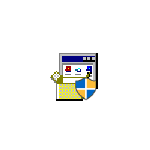
В этой инструкции подробно о нескольких способах исправить ошибку 0x800F081F при установке компонента .NET Framework 3.5 в Windows 10, от более простых к более сложным. Сама установка описывается в отдельной статье Как установить .NET Framework 3.5 и 4.5 в Windows 10.
Прежде чем приступать, обратите внимание, что причиной ошибки, особенно 0x800F0950, может оказаться неработающий, отключенный Интернет или заблокированный доступ к серверам Майкрософт (например, если вы отключали слежку Windows 10). Также причиной иногда оказываются сторонние антивирусы и файрволлы (попробуйте временно их отключить и повторить установку).
Ручная установка .NET Framework 3.5 для исправления ошибки
Первое, что следует попробовать при ошибках во время установки .NET Framework 3.5 в Windows 10 в «Установке компонентов» — использовать командную строку для ручной установки.
Первый вариант предполагает использование внутреннего хранилища компонентов:
- Запустите командную строку от имени администратора. Для этого можно начать набирать «Командная строка» в поиске на панели задач, затем нажать правой кнопкой мыши по найденному результату и выбрать пункт «Запустить от имени администратора».
- Введите командуи нажмите Enter.
- Если всё прошло успешно, закройте командную строку и перезагрузите компьютер. .NET Framework5 будет установлен.
Если этот способ также сообщил об ошибке, попробуем использовать установку из дистрибутива системы.
Вам потребуется либо загрузить и смонтировать образ ISO с Windows 10 (обязательно в той же разрядности, что у вас установлена, для монтирования нажимаем правой кнопкой мыши по образу и выбираем «Подключить». См. Как скачать оригинальный ISO Windows 10), либо, при наличии, подключить флешку или диск с Windows 10 к компьютеру. После этого выполняем следующие шаги:
- Запустите командную строку от имени администратора.
- Введите командугде D: — буква смонтированного образа, диска или флешки с Windows 10 (на моем скриншоте буква J).
- Если команда была выполнена успешно, перезагрузите компьютер.
С большой вероятностью один из описанных выше методов поможет в решении проблемы и ошибка 0x800F081F или 0x800F0950 будет исправлена.
Исправление ошибок 0x800F081F и 0x800F0950 в редакторе реестра
Этот способ может оказаться полезным, когда установка .NET Framework 3.5 происходит на корпоративном компьютере, где для обновлений используется свой сервер.
- Нажмите клавиши Win+R на клавиатуре, введите regedit и нажмите Enter (Win — клавиша с эмблемой Windows). Откроется редактор реестра.
- В редактор реестра перейдите к разделуПри отсутствии такого раздела, создайте его.
- Измените значение параметра с именем UseWUServer на 0, закройте редактор реестра и перезагрузите компьютер.
- Попробуйте выполнить установку через «Включение и отключение компонентов Windows».
Если предложенный метод помог, то после установки компонента стоит изменить значение параметра на исходное (если он имел значение 1).
Дополнительная информация
Некоторые дополнительные сведения, которые могут оказаться полезными в контексте ошибок при установке .NET Framework 3.5:
Источник
Ошибка DISM 0x800f081f: Не удалось найти исходные файлы…
Ошибка DISM 0x800f081f или как исправить отсутствие исходных файлов для получения обновлений.
Такая ошибка DISM 0x800f081f проявляет себя сразу после попытки пользователя “починить” образ установленной Windows 10 с помощью команды DISM /Online /Cleanup-Image /RestoreHealth. Ошибка проявляет себя дополнением типа
Не удалось найти исходные файлы. Укажите расположение файлов, необходимых для восстановления компонента с помощью параметра “Источник”…
Далее DISM отсылает нас на офсайт Microsoft и, как обычно, предлагает ознакомиться с логом инструмента.
Причина ошибки DISM 0x800f081f
Флаг DISM /RestoreHealth, как уже указывалось в статье Как починить Windows 10 с помощью DISM, предназначен для исправления проблем с образом Windows 10, используя узел Windows Update. Но если DISM обнаружила, что необходимых для исправления ошибки файлов не хватает, она просит указать дополнительный (к Windows Update) источник. Такие проблемы возникают в тот момент, когда некоторые параметры системы оказываются тесно завязаны со доустановленными средами. И которые обновить с помощью средств WU уже нельзя – чаще всего просто по причине устаревания (когда более новая версия обновления какого-то компонента подменяет предыдущее или поглощает его). Для Windows, кстати, это обычное явление.
Что понадобится?
- Валидный install.wim файл тех же версии, выпуска и языковой сборки Windows 10, что и ваша
- не менее 10 Гб свободного места на диске С:.
Напомню, что файл install.wim располагается по адресу
Скачанный_диск-или-папкаsourcesinstall.wim
установочного устройства с файлами Windows 10. Скачать образ ISO и вытащить файл из него можно легально с помощью:
- утилиты Media Creation Tool . Если не получилось, скачайте программу у меня:
- утилиты создания загрузочной флешки Rufus.
Чаще всего указанный файл “поставляется” в чистом виде; иногда – в составе почти одноимённого install.esd. Для монтирования образа я традиционно использую Daemon Tools. У меня все образы идут с готовым для работы install.wim. Если у вас файл install.esd, читайте следующий абзац; если везёт, как и мне, переходите к следующему.
Если у вас install.esd…
Копируем этот файл в корень диска С – оттуда нам будет лучше с ним работать напрямую.
ВНИМАНИЕ: все окна проводника Windows закрыть.
Переходим в корень нашего диска. Смотрим состав перекочевавшего сюда файла:
В файле 6 выпусков (если вы скачали предложенными мною способами, у вас так же). Я использую вариант Windows 10 Pro. Вы можете узнать о своей тут же из консоли, набрав команду:
Моему выпуску в консоли присвоен индекс 4. Извлекаем нужный install.wim из install.esd:
По окончании процесса распаковки вы должны увидеть файл install.wim в той же директории диска. Переходим к действиям в следующем абзаце, начиная с команды очистки хранилища компонентов.
Если у вас файл install.wim…
Нам достаточно скопировать файл также как и в предыдущем абзаце – в корень диска С.
ВНИМАНИЕ: все окна проводника Windows закрыть.
После этого запускаем консоль cmd от имени администратора и проверяем список выпусков Windows:
Так как у меня установлена Windows 10 Pro, я чуть позже выберу индекс 4. Но для начала мне нужно очистить собственное хранилище компонентов от установленных ранее “обновлённых” файлов. В надежде, конечно, что эти “обновлённые” устаревшие файлы (вместе с другими) будут удалены:
А теперь следуем стандартной процедуре анализа состояния образа Windows 10 и применению исправления ошибок, как уже описывалось в статье Как починить Windows 10 с помощью DISM. Вводим поочерёдно:
Ещё раз акцентирую внимание на индексе файла – у меня 4. Ждём окончания ремонта. И, как всегда по окончании работ, запускаем старую-добрую проверку системных файлов:
Думаю, всё. Ошибка DISM 0x800f081f вас не должна более побеспокоить. До появления следующей устаревшей версии какого-либо компонента. Как справится с очередным косяком обновления, вы уже знаете.
Источник















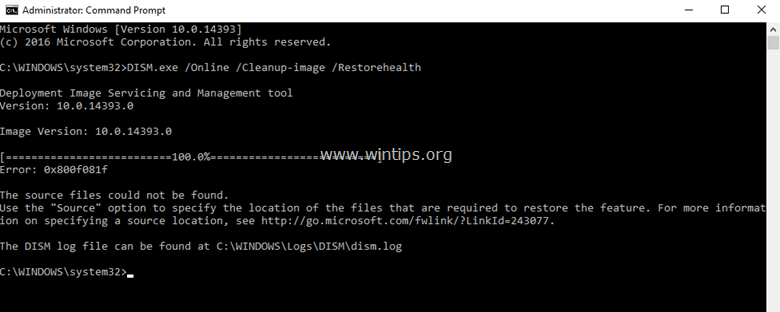
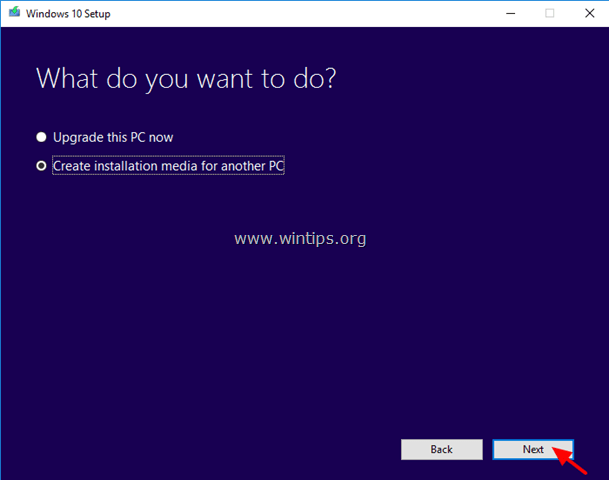
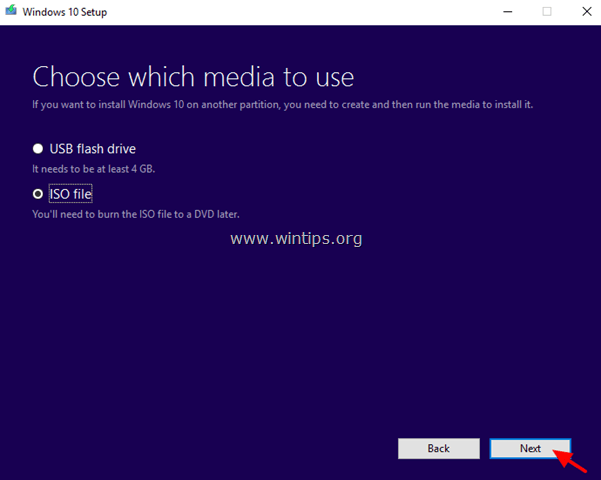
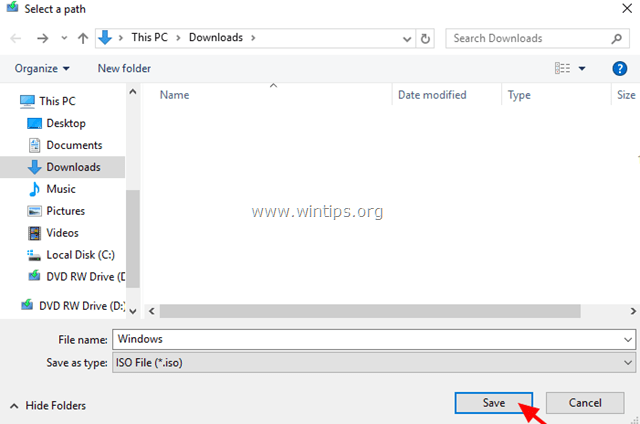
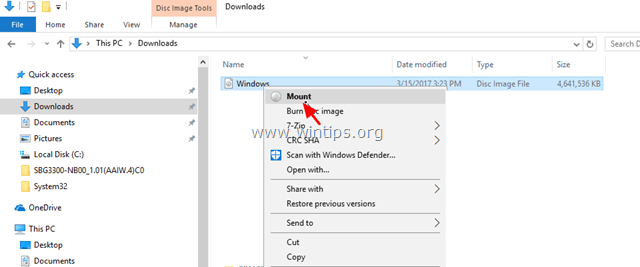
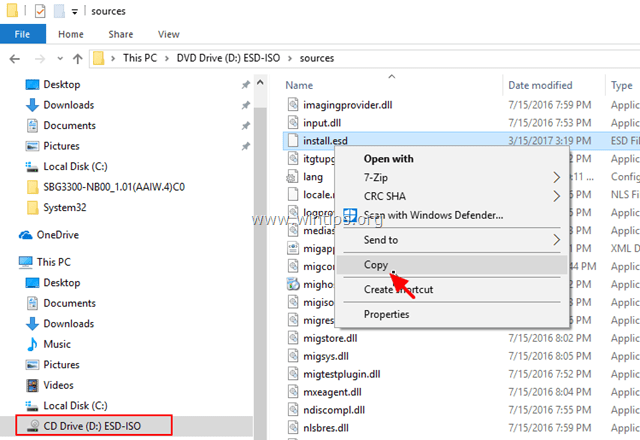

![image_thumb [4] image_thumb [4]](https://komputer03.ru/wp-content/uploads/2020/2/kak-ispravit-oshibku-dism-0x800f081f-v-windows-10_7_1.png)